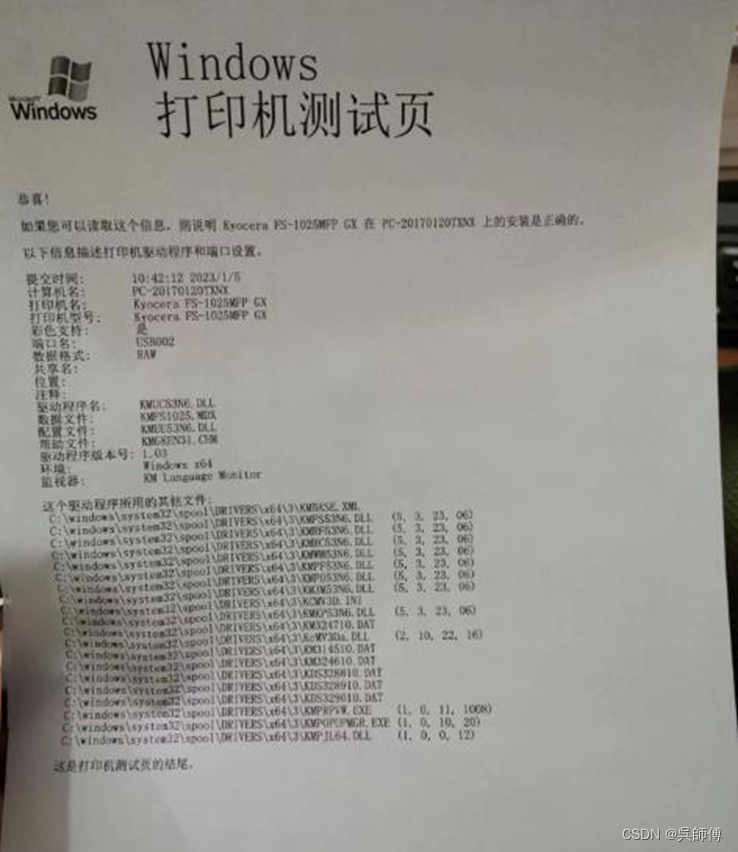针对京瓷系列复合机的UOS操作系统用户使用说明
一、打印驱动安装
打开“打印驱动”文件夹、复制到到桌面。
需要在操作系统中添加打印机,具体操作步骤如下所示:
1.点击桌面左下角按钮,选择打印管理器 图 1 UOS 控制中心

-
点击“+”号,添加打印机 图 2 添加打印机
-

-
一般打印机支持 USB和网络连接两种方式,如果是连接 USB,系统会自动识别打印机,
选中识别的打印机(选中后,打印机名称后边会有标记),如图 3,点击安装驱动,即成功
添加打印机。 图 3 查找打印机

-
若用户需要添加网络打印机,则选择图 3中的手动查找,并添加打印机的 IP地址,进行搜索,如图 4所示。选中,安装驱动,网络打印机即可添加成功。注意:用户使用的 PC机的 IP 地址必须和打印机的 IP 地址属于同一网段。设置方法:在图 1中点击控制中心,弹出图 5 界面,点击网络,弹出图 6,设置 IP。设置成功后,ping 打印机 IP,如 ping 成功,说明网络连接正常。

图 4 输入网络 IP 地址

图 5 网络 IP 设置-1

图 6 网络 IP 设置-2
二、添加驱动文件。

图7 添加驱动文件

图8 加入对应性驱动程序

完成安装驱动。
三 如果无法打印。选择,故障排除。

选择:打印机属性。
找到URI设置,重新输入地址:
地址为:Http://打印机IP地址/ipp
如图:重新检测一次打印机驱动

重新检测一次打印机驱动

完成打印机驱动安装流程。